Улучшенная страница настроек хранилища в Windows 10, сборка 18277
Еще одно улучшение было замечено в Windows 10 Build 18277. Обновленная страница «Хранилище» в настройках позволяет пользователю сразу увидеть использование диска и немедленно принять меры.
Рекламное объявление
Когда вы выполняете обновление на месте с предыдущей версии Windows, Windows 10 сохраняет много файлов из более ранней версии. установленная ОС во время обновления и заполняет ваш диск файлами, которые могут больше никогда не понадобиться, если бы ваше обновление было успешный. Причина, по которой программа установки сохраняет эти файлы, заключается в том, что, если что-то пойдет не так во время установки, она может безопасно вернуться к более ранней версии Windows. Однако, если ваше обновление прошло успешно и у вас все работает отлично, нет необходимости хранить эти файлы.
Смысл хранения
Storage Sense - хорошая современная замена классическому инструменту очистки диска. Это позволяет поддерживать определенные папки и автоматически очищать их. Функцию Storage Sense можно найти в Настройках, в разделе Система -> Хранилище. Мы рассмотрели, как это можно использовать, в наших предыдущих статьях:
- Автоматически удалять папку Windows.old в Windows 10
- Как автоматически очистить папку загрузок в Windows 10
- Как автоматически удалить временные файлы в Windows 10
- Как освободить место на диске в Windows 10

Начиная с Windows 10 Build 17063, Storage Sense имеет некоторые функции, которые были эксклюзивными для очистки диска. На самом деле Microsoft осуждающий классическое приложение cleanmgr.exe и рекомендует переключиться на опцию Storage Sense. Можно использовать Storage Sense для удаления файлов журнала обновления Windows, файлов отчетов об ошибках Windows, созданных системой, Защитника Windows. Антивирус, миниатюры, временные файлы Интернета, пакеты драйверов устройств, кэш шейдеров DirectX, загруженные файлы программ и доставка Файлы оптимизации.
Страница улучшенных настроек хранилища
Если вы участник программы предварительной оценки Windows в Fast Ring, вы уже должны получить Windows 10 Build 18277. В сборке 18277 откройте Настройки app и перейдите на страницу Система -> Хранилище. Вот как выглядит обновленная страница:
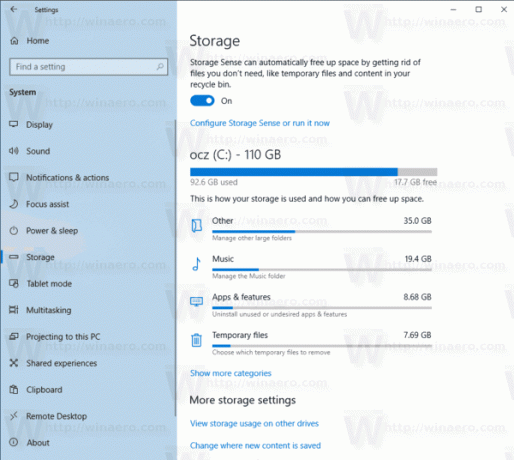
Щелкайте по различным категориям, чтобы принять меры и освободить место.

Совет: Если вы хотите узнать больше о функциях и параметрах приложения cleanmgr, обратитесь к следующим статьям:
- Начать очистку диска со всеми отмеченными элементами
- Очистить временный каталог при запуске с помощью очистки диска
- Добавить контекстное меню очистки диска в Windows 10
- Очистка диска Аргументы командной строки Cleanmgr в Windows 10
- Создайте пресет для Cleanmgr (очистка диска)

